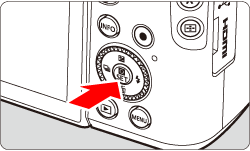2019年7月30日
8204562100
 ] 虛化背景:調整背景虛化。選擇較高的值,背景清晰;選擇較低的值,背景模糊。
] 虛化背景:調整背景虛化。選擇較高的值,背景清晰;選擇較低的值,背景模糊。 > 或 <
> 或 <  >。
>。
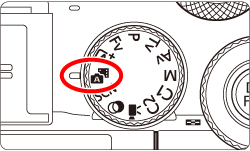
 > 按鈕。
> 按鈕。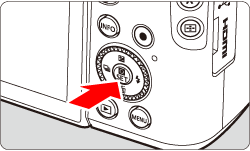
 > <
> <  > 按鈕選擇 [背景模糊 ],然後按下 <
> 按鈕選擇 [背景模糊 ],然後按下 <  >。
>。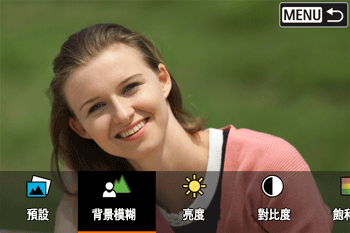
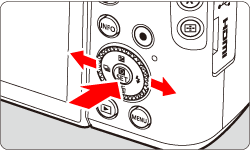
 > <
> <  > 鍵進行設定,然後按下 <
> 鍵進行設定,然後按下 <  >。
>。
 > 按鈕,然後選擇 [確定]。
> 按鈕,然後選擇 [確定]。


 :保留創意輔助資料] 設定為 [啟用]。
:保留創意輔助資料] 設定為 [啟用]。 ] (人像) 模式透過虛化背景使人物主體更加突出。還可以使膚色色調和頭髮看上去更加柔和。
] (人像) 模式透過虛化背景使人物主體更加突出。還可以使膚色色調和頭髮看上去更加柔和。 >。
>。
 >。
>。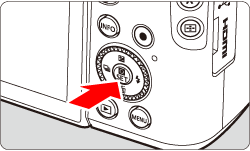
 > <
> <  > 按鈕選擇 [人像]。
> 按鈕選擇 [人像]。

 > 按鈕返回至拍攝螢幕。[
> 按鈕返回至拍攝螢幕。[  ] 圖示會顯示。
] 圖示會顯示。